Mac에서 항상 맨 위에 있는 브라우저 창을 얻는 방법
잡집 / / February 15, 2022
멀티태스킹을 하는 사람이라면 화면에서 둘 이상의 창을 저글링하는 데 익숙할 것입니다. 아마도 BetterTouchTool이 있을 것입니다. 특정 위치에 창을 고정하도록 설정된 특수 제스처. 당신은 또한 수 있습니다 스페이스를 사용하여 창을 보다 논리적으로 정렬.
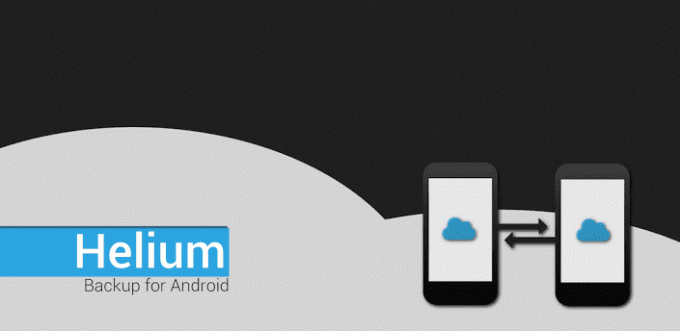
그러나 다중 창 워크플로가 무엇이든 관계없이 항상 창을 수동으로 정렬해야 합니다. 또는 때때로 몇 개의 창 사이를 전환합니다. 오늘 우리는 이러한 모든 문제를 해결할 앱에 대해 이야기할 것입니다. 항상 켜져 있는 플로팅 브라우저입니다. 헬륨이라고 불리는. 무료 오픈 소스 앱입니다.
헬륨의 작동 원리
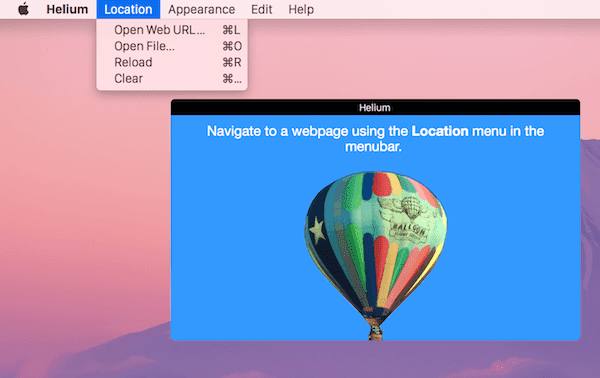
앱을 다운로드하여 설치하면 화면 오른쪽 모서리에 표시되며 자유롭게 크기를 조정하거나 이동할 수 있습니다. 앱은 말 그대로 떠 다니는 창입니다.
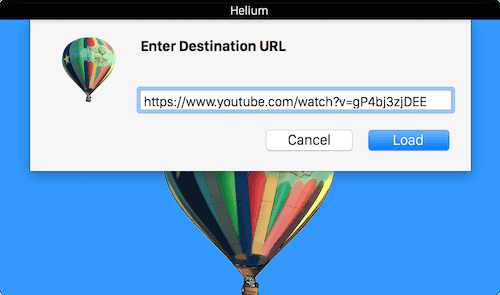
URL을 입력하려면 다음으로 이동해야 합니다. 위치 -> 웹 URL 열기 그리고 링크에 붙여넣기. 여기에서 비디오나 파일도 열 수 있습니다. 파일을 Helium 창으로 드래그할 수도 있습니다.

헬륨은 모든 것의 최상위에 있으며 아래 요소와 자유롭게 상호 작용할 수 있습니다. 창을 투명하게 만들 수도 있습니다(명령 + T). 키보드 단축키 사용 명령 + 1 에게 명령 + 0 불투명도를 변경합니다.
헬륨 사용 사례
Helium은 Safari의 웹 엔진을 사용합니다. 따라서 이미 Helium에 로그인한 웹사이트를 열면 잘 작동합니다. 따라서 Helium을 Facebook Messenger의 상시 채팅 창으로 사용하거나 시청할 수 있습니다. 훌루, 넷플릭스 또는 모든 YouTube 동영상.
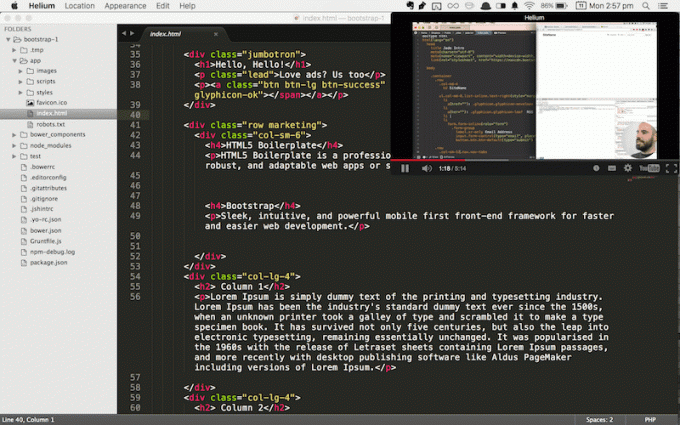
Helium은 무언가를 참조해야 하거나 웹사이트에서 무언가를 복사할 때 유용할 것이라고 생각합니다. 코딩을 배우고 있다면 튜토리얼 비디오를 항상 화면 구석에 두는 것이 매우 유용합니다. 코딩 중인 앱/웹사이트를 로드하는 것이 훨씬 더 좋습니다. 따라서 작업을 쉽게 새로 고치고 볼 수 있습니다.
또는 웹을 탐색하는 동안 뉴스나 재미있는 비디오를 보는 데 사용할 수 있습니다.
헬륨을 어떻게 사용할 것인가?
아래 의견에서 헬륨을 사용하는 방법을 공유하십시오.
2022년 2월 3일 최종 업데이트
위의 기사에는 Guiding Tech를 지원하는 제휴사 링크가 포함될 수 있습니다. 그러나 편집 무결성에는 영향을 미치지 않습니다. 내용은 편향되지 않고 정통합니다.

![경품: SecretSync는 Dropbox, SugarSync 및 기타 클라우드 저장 도구의 데이터를 암호화/보호할 수 있습니다. [무료 라이선스]](/f/536fe0084b1ae331ae85d76c94075381.png?1593866884?width=288&height=384)

